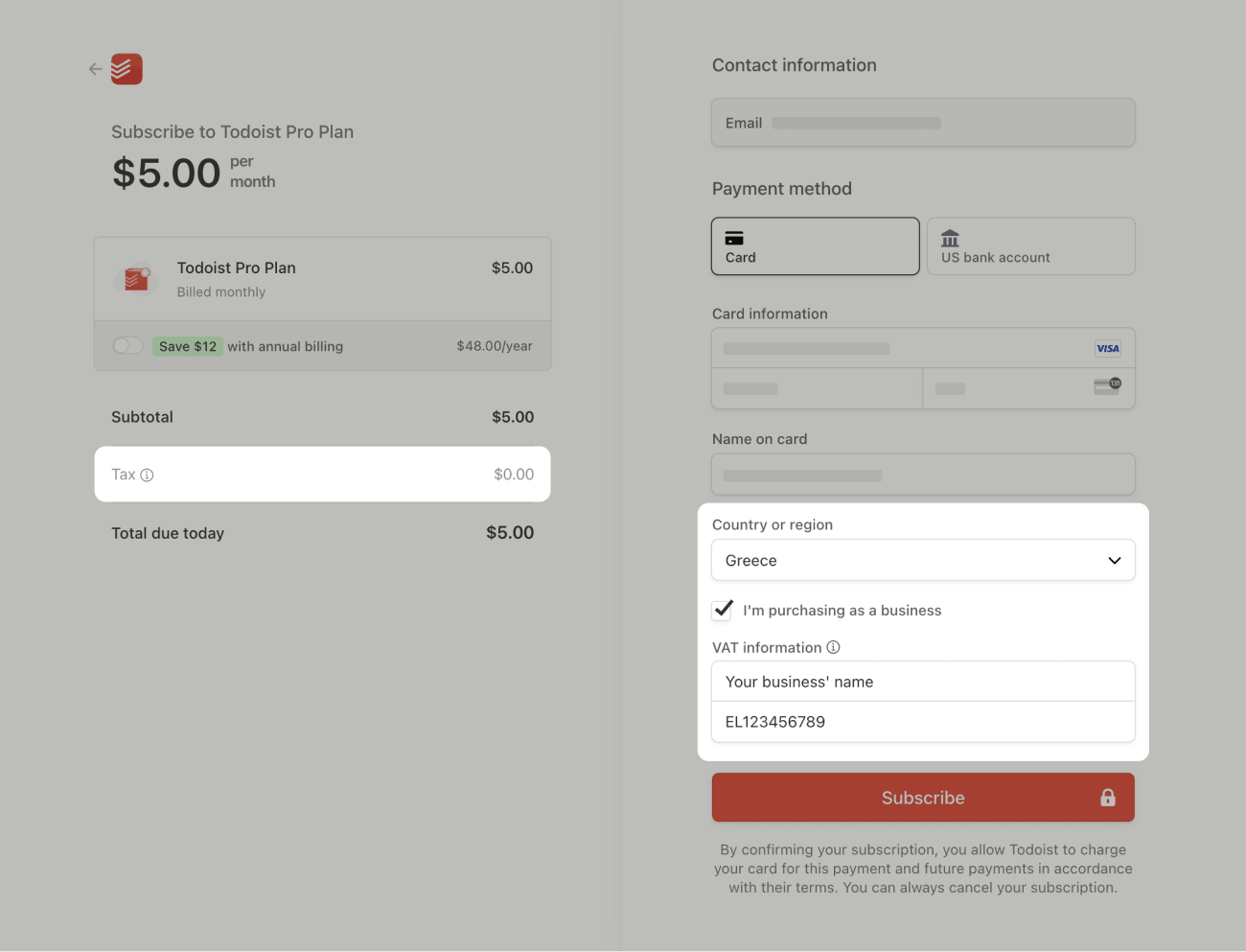Todoist ウェブサイトを経由して行うお支払いで、付加価値税(VAT)免除を適用して、更新時にお金を節約しましょう。お客様の個人ワークスペースが Todoist プロ プランをご利用中か、チーム ワークスペースが Todoist ビジネス プランをご利用中であれば、VAT の還付が受けられます。
警告
VAT の免除は、EU または英国のいずれかに登録されている企業が、EUR、DKK、SEK、GBP でお支払いを行った場合のみ可能です。
プロ プランの VAT について
米国とカナダにお住まいのお客様は、VAT 等の税金は精算時に計算&追加されます。
EU と UK にお住まいのお客様に関しましては、一律 €48 の料金を設定しています。料金を予測可能なものにするとともに、EU と UK にお住まいのお客様については、料金ページで提示している料金と同額をお支払いいただけるようにしています。内訳は下記のとおりです:
-
VAT ID なし: Todoist プロへのアップグレードは €48 で、領収書には
税込み(tax included)と表示されます。例えば、 20% VAT の場合、€8 が VAT として徴収され、適切な税務当局に送金されます。 -
VAT ID あり: Todoist プロへのアップグレードは €48 で領収書には
リバースチャージ(reverse charge)と表示されます。 これは領収書では VAT が請求されていないことを意味します。代わりに、VAT はお客様のお住まいの国の税法に従って、別途処理されます。VAT ID を使って、お客様の企業が、所轄の税法で定められた税額を報告するとともに、還付を申請します。
プロ プランへのアップグレード時に VAT ID を追加する
プロ プランへのアップグレード時に VAT ID を直接追加する方法:
- https://todoist.com で Todoist アカウントにログインします。
- 左上のあなたのアバター画像をクリックします。
- 設定を選びます。
- サブスクリプション タブをクリックします。
- プロにアップグレードするをクリックします。お支払いページが表示されます。
- メールアドレスとお支払いに使用するカードの詳細情報を入力します。
- ビジネスを購入するを選びます。
- お客様のVAT 情報を入力します。
既存のプロ プランに VAT ID を追加する
今後取得する領収書に、VAT ID を表示して、VAT 免除の資格を得るには、更新前に Todoist アカウントに VAT ID と請求先住所を追加します。
- https://todoist.com で Todoist アカウントにログインします。
- 左上のあなたのアバター画像をクリックします。
- 設定をクリックします。
- サブスクリプションをクリックします。
- お支払い情報にアクセスをクリックします。
- お支払い情報セクションの下の情報を更新するをクリックします。
- 請求先住所と VAT ID を追加します。
- 保存をクリックして確認します。
ビジネス プランの VAT について
Todoist ビジネス プランは外税です。有効な VAT ID がアカウントの設定に追加されると、領収書にリバース チャージと表記され、最終的な料金は、 €72/メンバー/年 になります。しかし、VAT ID が追加されていない場合は、領収書に課税対象(taxable)と表記され、最終的な料金は、 €72 + 課税額/メンバー/年 になります。
ビジネス プランへのアップグレード時に VAT ID を追加する
Todoist チームのお支払い情報を編集できるのは管理者だけです。(管理者の方向け)ビジネス プランへのアップグレード時に VAT ID を追加する方法はこちらです:
- https://todoist.com で Todoist にログインします。
- 左上のあなたのアバター画像をクリックします。
- 設定を選びます。
- チーム ワークスペースまでスクロール ダウンします。
- お支払いをクリックします。
- ビジネスにアップグレードするをクリックします。お支払いページが表示されます。
- メールアドレスとお支払いに使用するカードの詳細情報を入力します。
- ビジネスを購入するを選びます。
- お客様の VAT 情報を入力します。
既存のビジネス プランに VAT ID を追加する
Todoist チームのお支払い情報を編集できるのは管理者だけです。管理者の方向け:既存のビジネス プランに VAT ID を追加する方法はこちらです。
- https://todoist.com で Todoist アカウントにログインします。
- 左上のあなたのアバター画像をクリックします。
- 設定をクリックします。
- チーム ワークスペースまでスクロール ダウンします。
- お支払いをクリックします。
- お支払いの管理をクリックします。
- お支払い情報セクションの下の情報を更新するをクリックします。
- 請求先住所と VAT ID を追加します。
- 保存をクリックして確認します。
お問い合わせ
お支払い前に VAT ID を追加しておらず、VAT 免除の領収書と還付が必要な方は、当社にお問い合わせください。 私たち — ダイアン、サマー、キャロルと他のチームメイトがすぐに対応いたします。